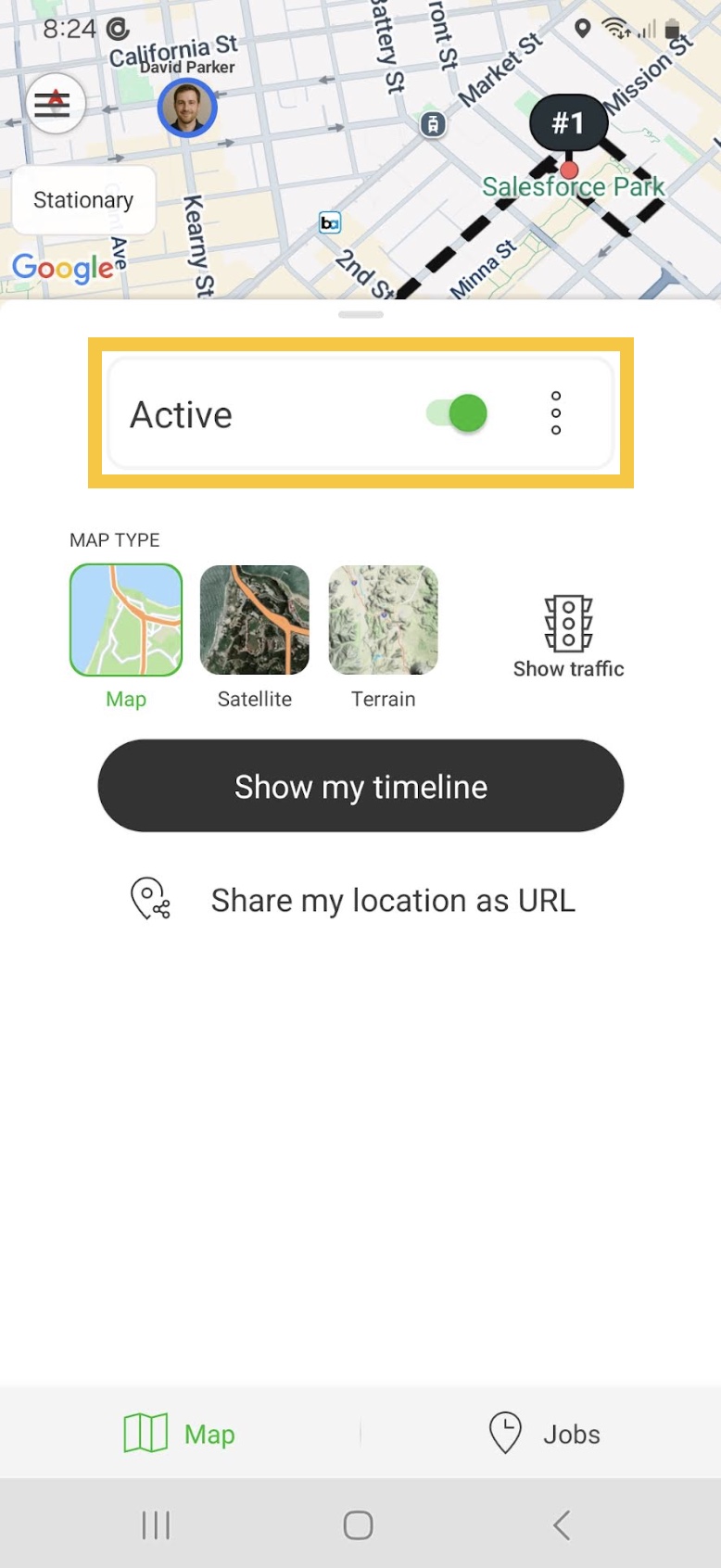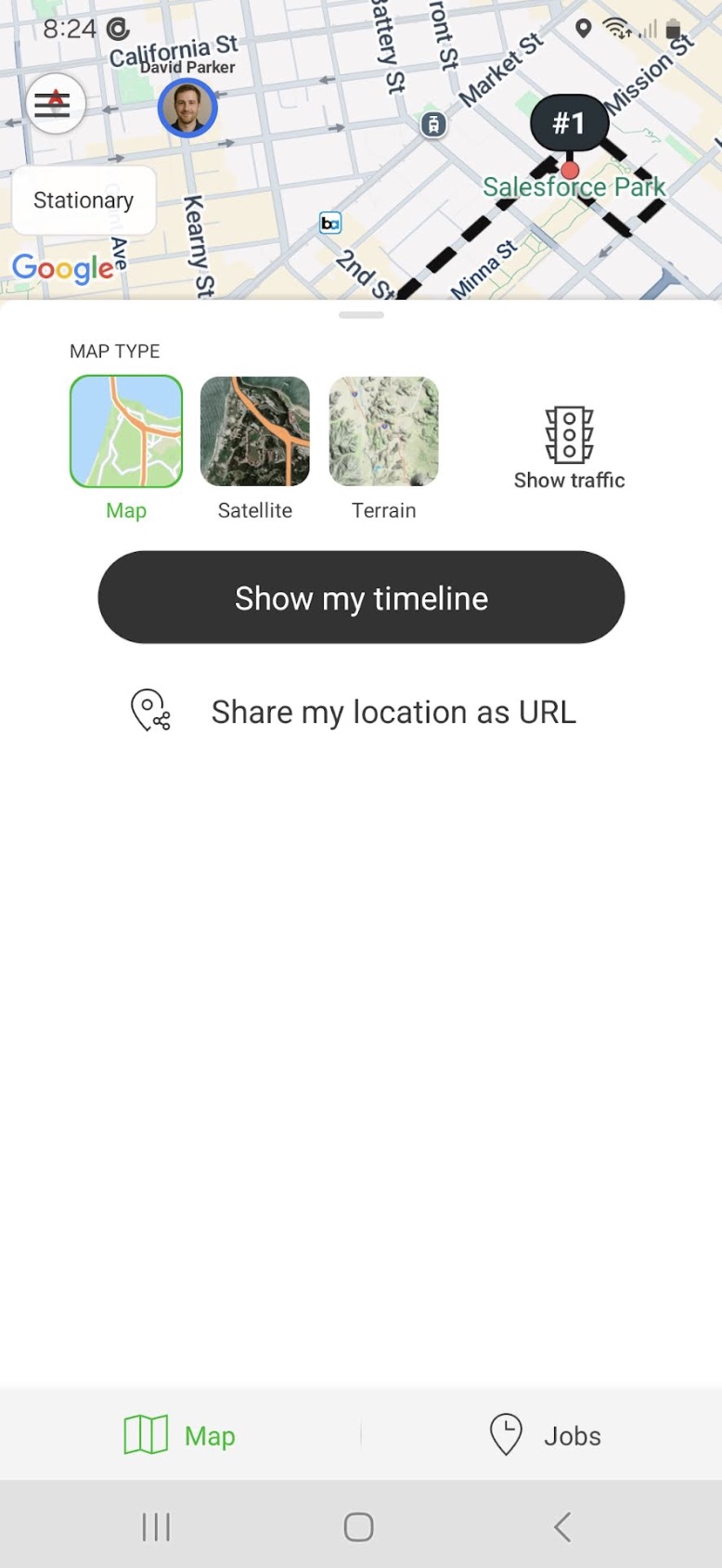Configuración Companía y Permisos
Como Administrador de su cuenta Hellotracks Business, puede gestionar la configuración y los permisos de la empresa para la cuenta. Esta guía sirve como centro principal para gestionar toda su cuenta. Le brinda control total sobre la configuración principal de la empresa, desde la personalización de las preferencias de todo el equipo y la automatización de las funciones de la aplicación móvil, hasta el control de los permisos de los usuarios y la gestión de cómo se almacenan sus datos de ubicación.
Paso 1: Para acceder a la configuración y los permisos de la empresa, haga clic en el menú desplegable debajo de su perfil y seleccione Empresa (Company). O, vaya a Configuración (Settings) en la parte inferior del menú principal y seleccione Configuración de la Empresa (Company Settings).

Configuración Companía
Una vez en Configuración de la Empresa, encontrará varias secciones para personalizar su cuenta:
- Configuración General (General Settings): Aquí es donde puede establecer las preferencias básicas para su cuenta, como cambiar el idioma, la medida de longitud, el formato de hora, la zona horaria y las notificaciones.

- Configuración de Datos de Ubicación (Location Data Settings): En esta sección, puede gestionar cómo se almacenan y retienen los datos de ubicación:
- Limitar datos de ubicación a zonas específicas (Limit location data to specific zones): Restringe el seguimiento a ciertas áreas predefinidas.
- Eliminar rastros más antiguos que (Delete tracks older than): Elimina automáticamente los datos de ubicación antiguos después de un período establecido. Esto ayuda a gestionar el almacenamiento de datos y la privacidad.

- Configuración de la Aplicación Móvil (Auto Check-ins) (Mobile App Settings (Auto Check-ins)): Esta sección se centra en las funciones automatizadas para la aplicación móvil:
- Check-ins automáticos en Lugares y Trabajos (Auto check-ins at Places and Jobs): Habilita el registro automático de las horas de llegada y salida, y el tiempo total en el lugar, cuando los miembros de su equipo visitan un Lugar (Place) o un sitio de Trabajo (Job).
- Retraso (Delay): Establezca un tiempo mínimo que un miembro del equipo debe permanecer en una ubicación antes de que se registre un check-in/out automático. Esto evita check-ins duplicados o falsos si un trabajador solo está de paso.
- Tamaño del área para check-ins en Trabajos (Area size for check-ins at Jobs): Defina el tamaño del área de geocerca para las ubicaciones de trabajo.

- Check-ins en Zonas (Check-ins at Zones): Esto le permite habilitar notificaciones automáticas cuando los miembros del equipo entran o salen de áreas de Zonas (Zone)predefinidas.

- Configuración Avanzada de la Aplicación Móvil (Listas) (Advanced Mobile App Settings (Lists)): Aquí, puede predefinir listas para que sus Workers seleccionen en la aplicación móvil:
- Lista de Estado (Status-List): Cree estados predefinidos para que los trabajadores actualicen su estado actual.
- Lista de Propósito del Viaje (Trip Purpose List): Establezca una lista de razones comunes para los viajes que los trabajadores pueden seleccionar.
- Lista de Comentarios del Viaje (Trip Comment List): Proporcione una lista de comentarios para que los trabajadores añadan detalles a sus viajes.

En la aplicación móvil, los Workers pueden seleccionar de la lista de opciones predefinidas disponibles:
- Para actualizar su estado: Los Workers pueden tocar el menú principal, luego "Configuración (Settings)", y luego "Elegir su estado actual (Choose your current status)" para seleccionar de la Lista de Estado predefinida.


- Para añadir propósito y comentarios al viaje: Los Workers pueden ir a "Mis viajes (My trips)" desde el menú principal, seleccionar un viaje y luego elegir de la Lista de Propósito del Viaje y la Lista de Comentarios del Viaje predefinidas.
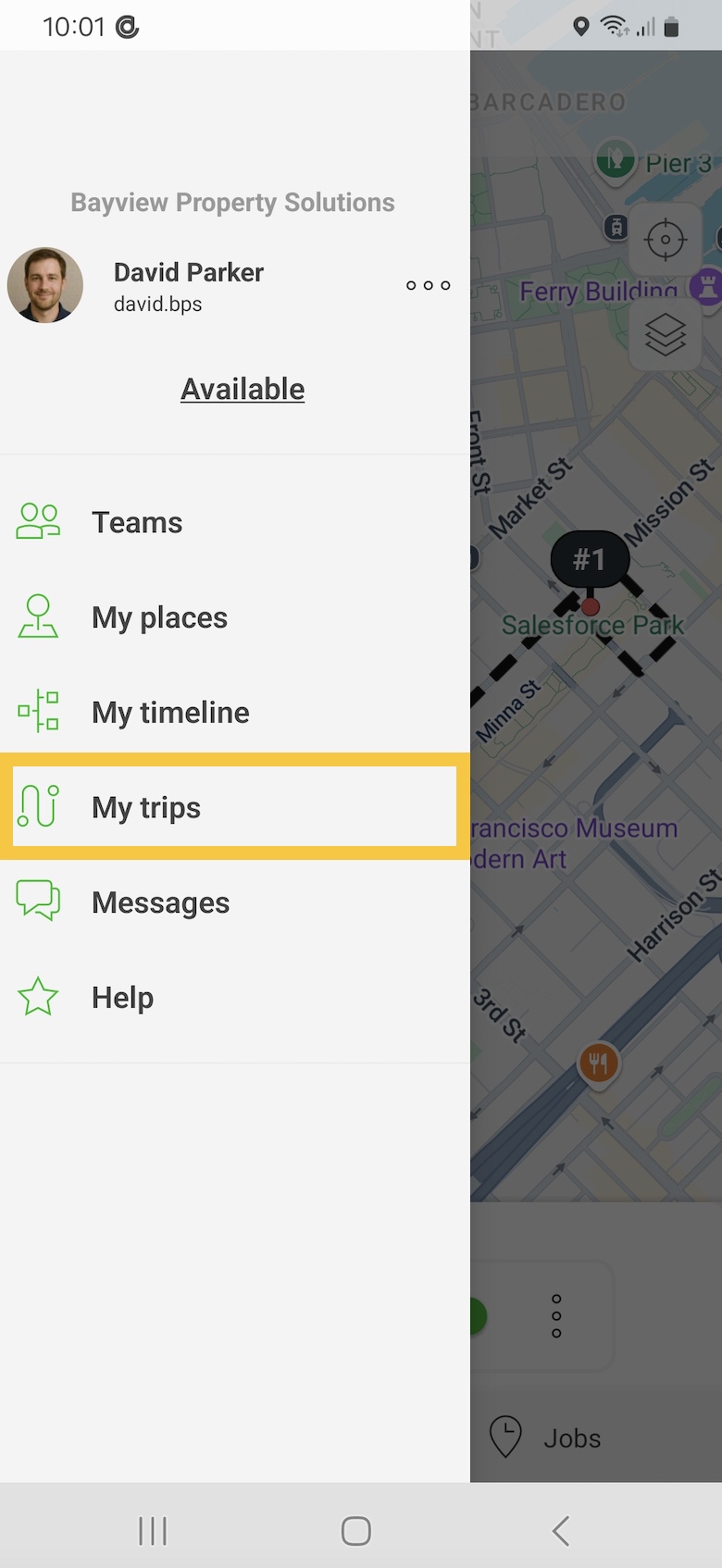
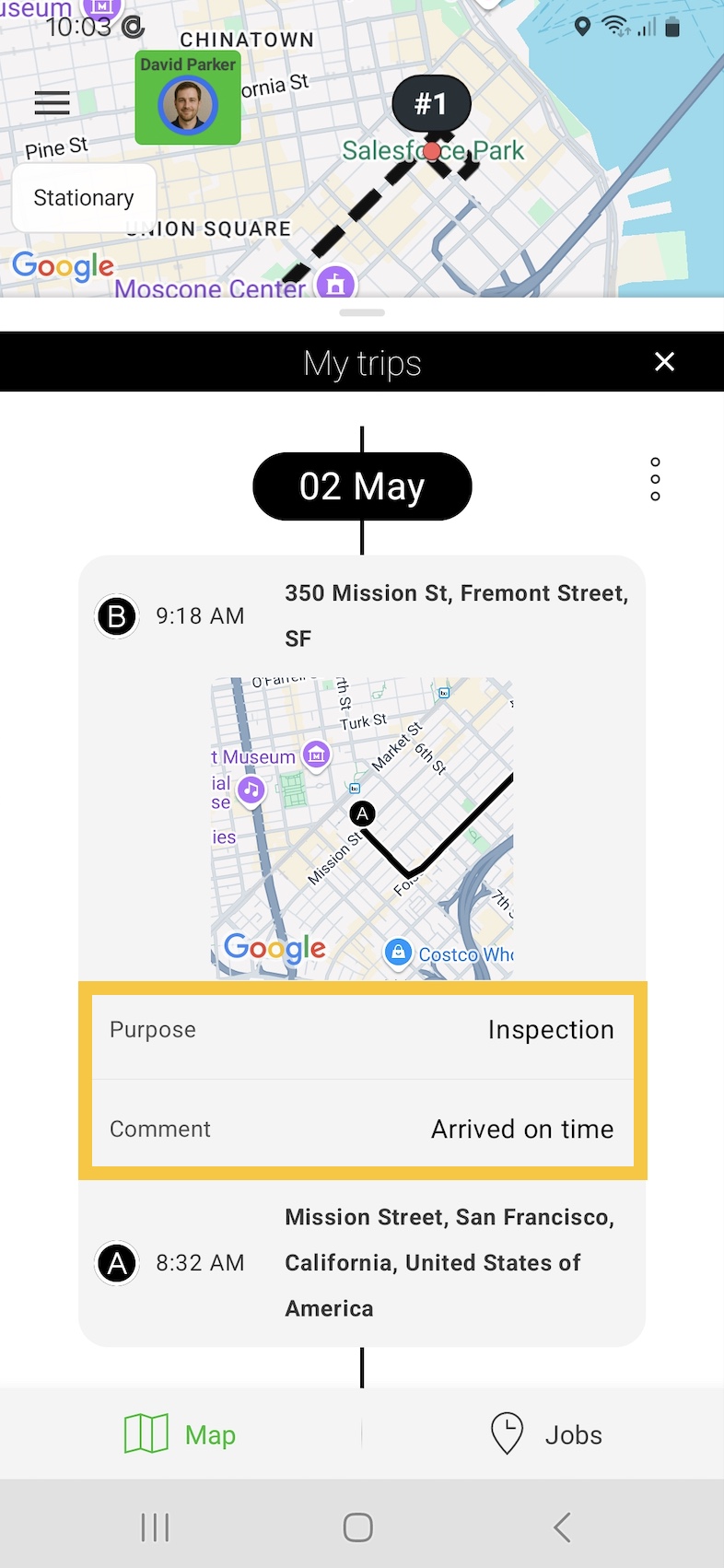
Ver Estado del Trabajador y Detalles del Viaje en la Plataforma Web
Paso 1: Vaya a la sección En Vivo (Live) en el menú principal. Pase el cursor sobre el miembro cuyos detalles desea verificar y haga clic en Abrir historial de ubicación (Open location history).

Paso 2: En la vista del historial de ubicación, desplácese horizontalmente para encontrar la columna Propósito y comentario (Purpose and comment) para ver los detalles.

Permisos
Como Administrador, puede controlar los derechos de acceso para sus Operators y Workers dentro de la cuenta.
- Si requiere que los Operators solo tengan acceso a la ubicación de los Workers dentro de su propio equipo, deshabilite (disable) la opción: Los Operators pueden ver a los workers de otros equipos en el mapa (Operators may see workers of other teams on the map).
- Para proporcionarles acceso a todos los Workers, habilite esta opción marcando la casilla.

- Para evitar que los Trabajadores utilicen la mensajería directa con otros miembros del equipo en la aplicación móvil, deshabilite la opción: Los Workers pueden chatear con otros miembros del mismo equipo (Workers may chat with other members of the same team).
- Si requiere que los Workers tengan acceso a la ubicación de los otros Workers dentro de su propio equipo en la aplicación móvil, habilite (enable) la opción: Los Workers pueden ver a los miembros del mismo equipo en el mapa (Workers may see members of the same team on the map).
Recuerde que los Workers también pueden ver a los Workers de los otros equipos en la aplicación móvil cuando la opción 'Los Operators pueden ver a los workers de otros equipos en el mapa' también está habilitada.

- Para evitar que los Workers desactiven el seguimiento y deshabilitar el seguimiento fuera del horario laboral, puede establecer el horario de trabajo (working hour schedule) para su equipo o para cada Empleado.
En la aplicación móvil, el interruptor de seguimiento se ocultará a los Workers al deshabilitar la opción.